Einführung
Desktop-Publishing ist überall beliebt. Organisationen, Teams und Einzelpersonen veröffentlichen alle verschiedene Arten von Materialien, um ihr Geschäft erfolgreich zu halten. Desktop-Publishing ist seit Jahren ein primäres Kommunikationsmittel. In letzter Zeit haben viele Softwareprogramme damit begonnen, ihren Quellcode zu teilen. Daher hat das Desktop-Publishing auch Einzug in die Linux-Welt gehalten.
Wir werden genau sehen, wie man gLabels installiert, das ein einzigartiges Desktop-Publishing für die Etikettengestaltung ist. Etiketten sind überall, vom Büro bis zum Zoo. Sie werden lernen, gLabels auf Ubuntu 20.04 LTS zu installieren. Alle anderen Varianten können auch dieselben Befehle anwenden, um die gLabels-Pakete zu installieren.
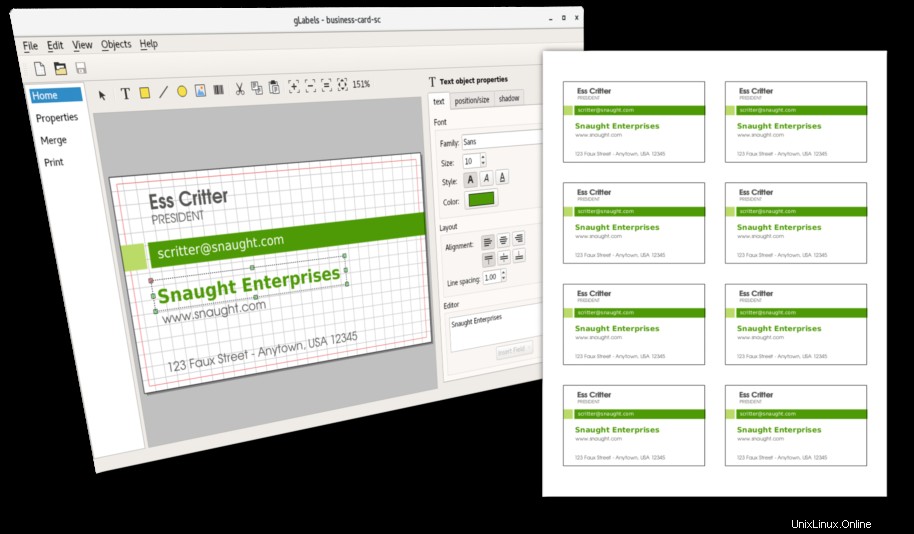
Abhängigkeitsanforderungen für gLabels Publisher
Der gLabels Publisher basiert auf QT Engine 5 und benötigt keine separaten Abhängigkeiten. Der einzige Unterschied besteht darin, dass die Downloadgröße bei der Installation von gLabels Publisher größer sein kann, wenn Sie noch keine QT5-Anwendung installiert haben.
Schritt 1. gLabels Publisher auf Ubuntu LTS installieren
Jetzt werden wir zum ersten Schritt übergehen und unsere System-Repos aktualisieren. Es ist immer die beste Vorgehensweise, die Ubuntu-Systemrepositorys zu aktualisieren.
$ sudo apt update
Jetzt haben wir die System-Repos aktualisiert und können den gLabels Publisher installieren. Der folgende Befehl hilft Ihnen, die Installation zu starten.
$ sudo apt install glabels
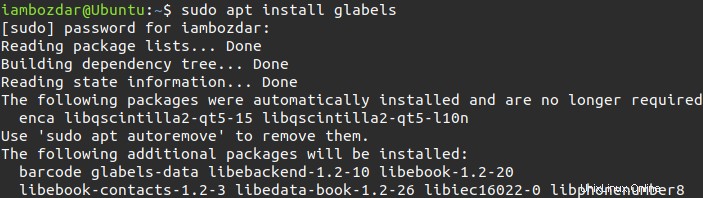
Alle Pakete sind jetzt installiert. Jetzt ist es an der Zeit, die Überprüfung im nächsten Schritt zu sehen.
Schritt 2. Installation von gLabels Publisher überprüfen
Es ist an der Zeit zu überprüfen, ob die gLabels vollständig installiert wurden. Der folgende Befehl ist in diesem Fall nützlich.
$ glabels --version
Umgekehrt finden Sie die gLabels über Ihr System-Dashboard. Hier würde es aussehen, wenn Sie das Dashboard-Menü überprüfen.
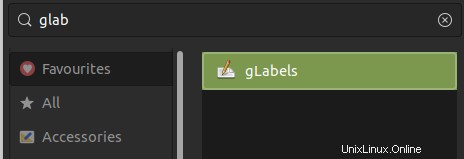
Schritt 3. Starten Sie gLables Publisher
Starten Sie gLabel Publisher mit dem folgenden Befehl über das Terminal.
$ glabels

Egal was, der grafische Weg ist meine erste Wahl. Ich werde gLabels jetzt mit der grafischen Methode starten. Sie müssen die Anwendung wie im vorherigen Schritt gezeigt suchen. Danach können Sie die Anwendung einfach anklicken und ausführen.

Schritt 4. gLabels von Ubuntu 20.04 deinstallieren
Nach der Installation können Sie die Anwendung weiter erkunden. Es kann jedoch vorkommen, dass wir die Anwendung manchmal entfernen müssen. Hier ist der Befehl zum sicheren Entfernen von gLabels von Ihrem Ubuntu-System.
$ sudo apt remove glables
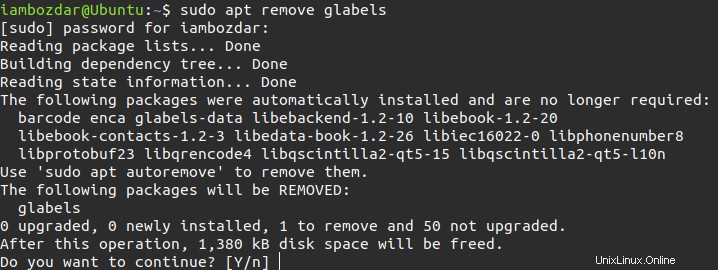
Schlussfolgerung
Wir haben eine wunderbare Desktop-Publishing-Software erkundet. Ich hoffe, Sie genießen den gLabels Desktop Publisher, um fantastische Dokumente für Ihr Team zu entwickeln.